上期内容我们 介绍了快速生成目录的小技巧 ,那就有很多朋友在问了,是否可以让目录更智能一些,实现点击哪里就翻看哪里的功能呢?不然上百页的文件,就算有了目录,翻看起来也会很麻......
2021-06-25 966 WPS,word,如何,点击,目录,直接,跳转,该,页面,
上期内容我们介绍了如何利用Excel制作个性电子简历的方法,那今天,再来给大家分享一个Word序号秒变身的小技巧吧!
如图所示,老板看不顺眼“一、二、三....”的序号形式,非要我们在开会前快速将其全部都修改为“第一条:第二条:第N条”的格式!!!
怎么办呢?
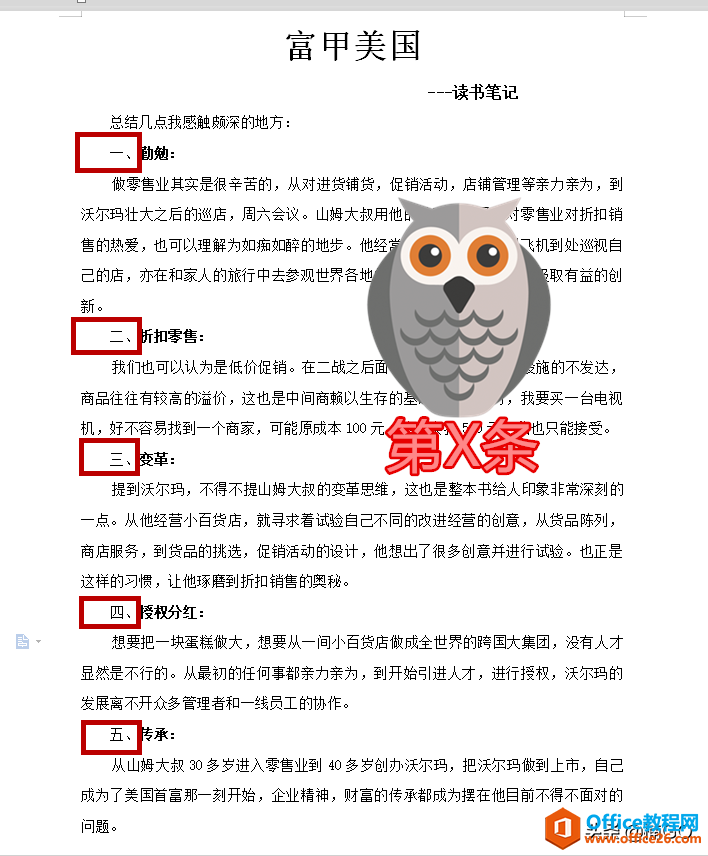
首先,点击“开始”选项,选择“编号”按钮(即下图中红色框线中:1. 2. 3. 纵向排列的图标 > <)
然后在下拉项中选择“自定义编号”
在弹出的窗口中选择最右侧的“自定义列表”
最后在下方的左侧“自定义列表”区域中任意选择一个编号,后点击“自定义”按钮。
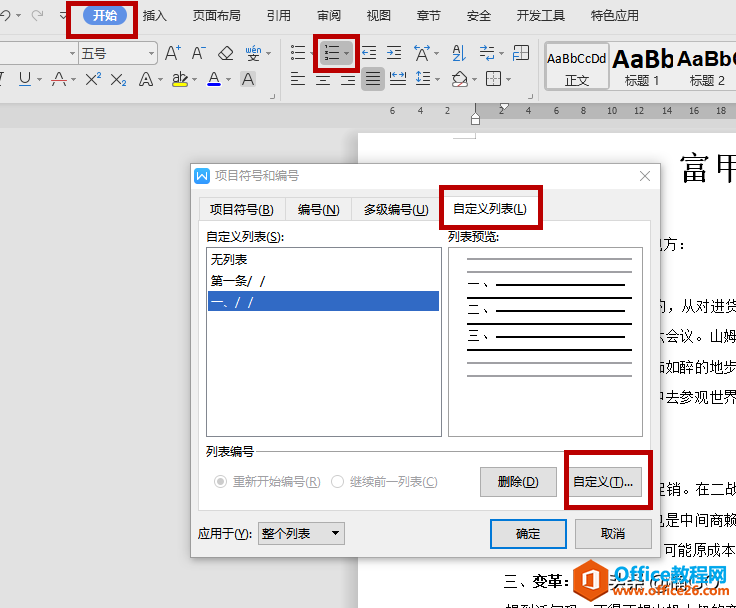
接着,会弹出一个“自定义多级编号列表”窗口
我们注意,在“编号格式栏”中,会有一个默认的数字①,我们不要管它,只需要在它前后各加一个“第”和“条”字即可,还有冒号!
如果我们对编号的字体无要求,可直接点击确认。
若是想调整一下它的字体,也可以点击“字体”选项,在新弹出的子窗口中新进调整。
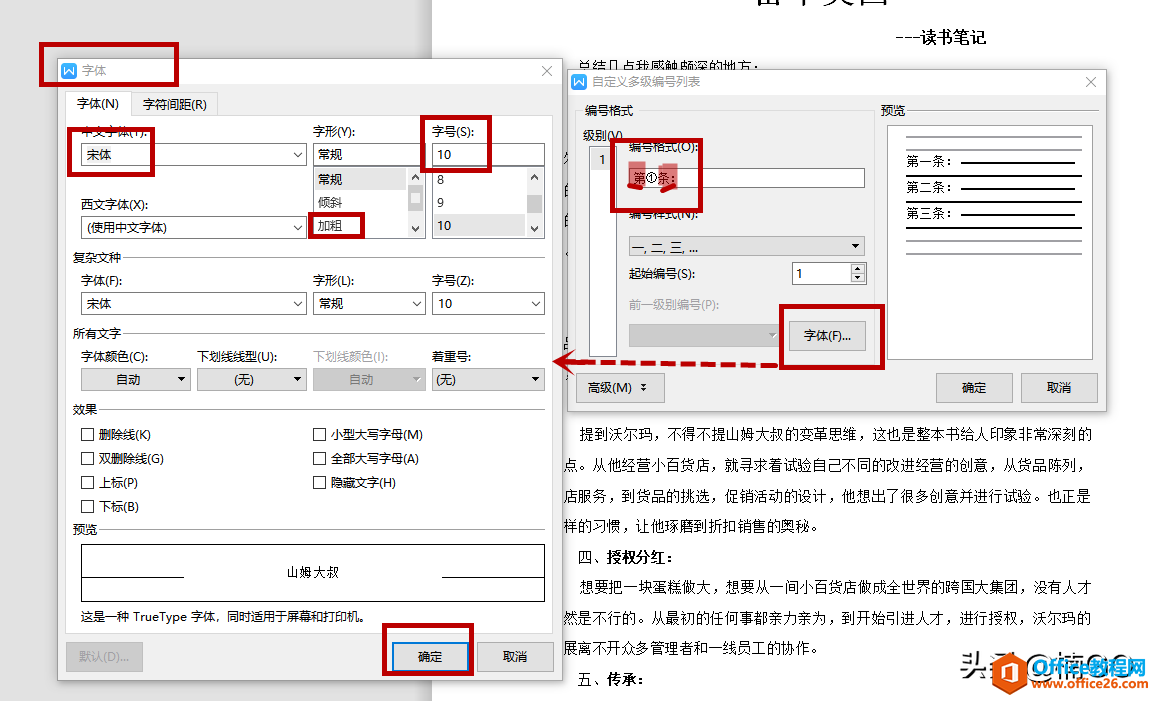
这样,我们的编号就转换完成啦!
怎么样?今天的内容是不是简单又实用呢?你学会了么?
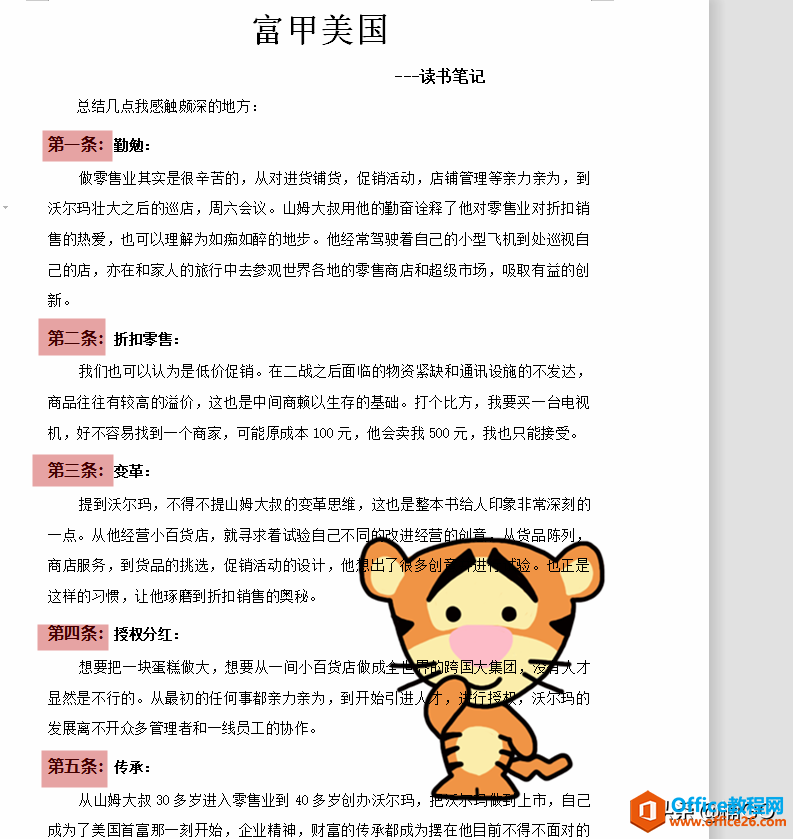
标签: WPS word 编号 秒 变身 上期 内容 我们 介绍了
相关文章
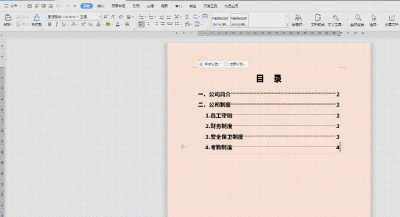
上期内容我们 介绍了快速生成目录的小技巧 ,那就有很多朋友在问了,是否可以让目录更智能一些,实现点击哪里就翻看哪里的功能呢?不然上百页的文件,就算有了目录,翻看起来也会很麻......
2021-06-25 966 WPS,word,如何,点击,目录,直接,跳转,该,页面,
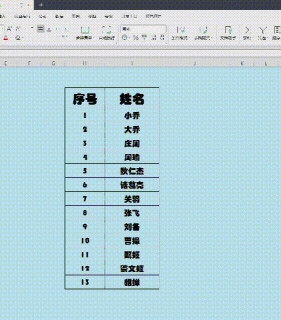
上期内容我们介绍了 一秒完成工作表的批量修改与粘贴方法 ,那今天再来带大家了解一下自动添加或取消表格边框的小技巧吧~ 如图所示,这种每次增减内容都要手动添加或删减表格边框的操......
2021-06-25 866 WPS,excel,自动,添加,或,取消,表格,边框,上期,
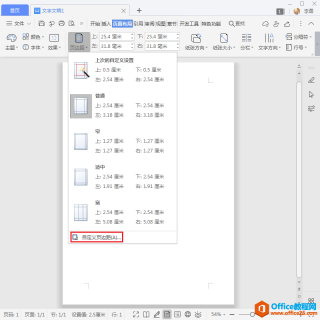
所谓页边距,是指页面四周的空白区域。这款空白区域,可根据用户的个人需求做调整。那么,WPS页边距怎么设置? 第一步:启动 wps office 办公软件,进入主界面后,点击『页面布局』菜单,......
2021-06-25 463 WPS页边距
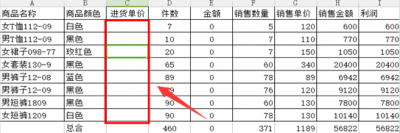
在工作中,我们会经常遇到两个表格互相调用数据的情况,遇到大量的数据处理,复印粘贴的方法会很麻烦,有时候也容易造成错误,那么有没有一种比较简便的方法呢? 下面,就给大家介绍一......
2021-06-25 146 VLOOKUP函数,WPS调用其它表格的数据
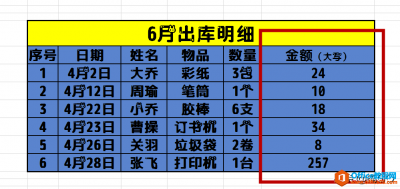
上期内容我们介绍了 将小写字母快速变为大写的小技巧 ,那今天,再来给大家分享一下将小写金额秒变大写的便捷方法吧~ 首先,选中要转变的区域,单击右键,选择设置单元格格式(或可直......
2021-06-25 339 WPS,小写,金额,秒变,大写,上期,内容,我们,